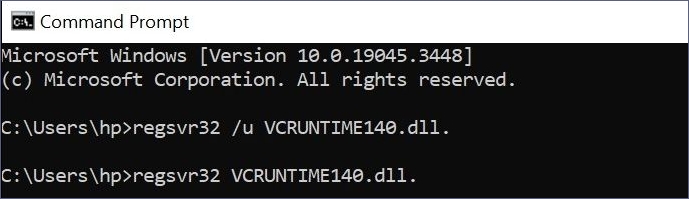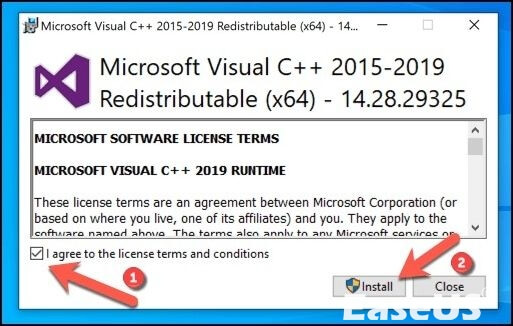В этой инструкции — подробно о том, как скачать оригинальный vcruntime140.dll с сайта Майкрософт для Windows 10, 8.1 и Windows 7 (x64 и x86) и исправить ошибки при запуске программ, связанные с отсутствием этого файла. Отдельная инструкция про очень похожий файл — VCRUNTIME140_1.DLL
- Как исправить ошибку система не обнаружила vcruntime140.dll
- Как скачать vcruntime140.dll — видео инструкция
- Дополнительная информация
Как правильно исправить ошибку Система не обнаружила VCRUNTIME140.DLL или vcruntime140.dll отсутствует на компьютере
Никогда при появлении ошибок DLL не следует начинать решение проблемы с поиска сторонних сайтов, где эти файлы лежат «отдельно». Как правило, каждый такой файл .dll является частью каких-то системных компонентов, которые необходимы для запуска программ и, скачав где-то один отдельный файл, вы, скорее всего, получите новую ошибку, связанную с отсутствием следующей библиотеки из состава этих компонентов.
Файл vcruntime140.dll входит в состав «Распространяемый компонент Microsoft Visual C++ 2015» (Microsoft Visual C++ 2015 Redistributable), а более новые версии этого файла присутствуют в составе распространяемого пакета Visual C++ для Visual Studio 2017 и 2019. Даже если эти библиотеки вы уже устанавливали, возможно вы не учли один важный момент, который будет описан далее.
Все эти компоненты можно одновременно скачать для Windows 10, 8.1 и Windows 7 x64 и x86 (32-бит) с официального сайта Майкрософт, они же будут включать в себя необходимый файл vcruntime140.dll, особое внимание обратите на нюанс на 3-м шаге:
- Зайдите на официальный сайт https://support.microsoft.com/ru-ru/help/2977003/the-latest-supported-visual-c-downloads
- В разделе Visual Studio 2015, 2017 и 2019 загрузите следующие файлы:
- Для Windows 10, 8.1 и Windows 7 x64 (64-бит) скачайте vc_redist.x64.exe и, обязательно vc_redist.x86.exe
- Для 32-бит Windows загрузите только файл vc_redist.x86.exe
- Запустите загруженные файлы и установите необходимые компоненты. Если при запуске одного из двух файлов вам сообщат, что компоненты уже установлены, перейдите к установке второго. По завершении установки лучше будет, если вы перезагрузите ваш ПК или ноутбук.
Причина, по которой мы для Windows 10 x64 (и предыдущих версий системы) загружаем не только 64-бит файл, но и x86 (32-бит) заключается в том, что многие программы до сих пор являются 32-битными и им нужны именно такие файлы DLL, независимо от того, какая разрядность вашей системы.
После описанных шагов, файл vcruntime140.dll должен появиться в нужных папках C:\Windows\System32 и C:\Windows\SysWOW64, а программа или игра, которая ранее не запускалась, запустится без ошибок: во всяком случае, без рассматриваемой в этой статье ошибки.
Как скачать оригинальный vcruntime140.dll — видео инструкция
Дополнительная информация
Если вы столкнетесь с тем, что предложенный выше установщик не срабатывает на вашей не самой новой системе, можете попробовать отдельно загрузить только версию 2015. Загрузка распространяемого пакета Microsoft Visual C++ 2015 выглядит следующим образом:
- Зайдите на страницу https://www.microsoft.com/ru-ru/download/details.aspx?id=53840 и нажмите «Скачать».
- Если у вас 64-бит Windows, выберите и vc_redist.x64.exe и vc_redist.x86.exe (т.е. в 64-битной системе нужны компоненты и для 32-битных программ), если 32-бит, то только x86.
- После загрузки этих двух файлов, по очереди установите каждый из них.
- Проверьте, была ли исправлена ошибка запуска программ, связанная с отсутствием vcruntime140.dll на компьютере.
Надеюсь, инструкция помогла, нужный файл загружен и установлен, программа запускается, а сообщений о том, что Системе не удалось обнаружить vcruntime140.dll больше не появляется. Если на каком-то из шагов возникли проблемы, полезным может оказаться отдельное руководство Как скачать распространяемые компоненты Visual C++ Redistributable 2008-2017.
vcruntime140.dll — библиотека, которая поставляется с комплектом Visual C++ 2015 Redistributable. Перед тем как перечислить возможные действия для устранения связанной с ней ошибки, давайте разберемся из-за чего она происходит. Появляется она в тех случаях, когда Windows не может найти DLL у себя в системной папке, или же сам файл там присутствует, но он не в рабочем состоянии. Это может быть обусловлено его модификацией сторонними программами или несовпадением версий.
Чтобы вручную инсталлировать vcruntime140.dll, нужно скачать её и поместить в директорию по адресу C:\Windows\System32, скопировав её туда удобным для вас способом или переместив, как изображено на скриншоте ниже.
Скачать vcruntime140.dll
Адрес копирования DLL-файлов может различаться. Например, ОС Windows 7 или Windows 10 с разрядностью в 64 бита будет иметь другой адрес для установки, чем та же Windows с разрядностью х86. Более подробно о том, как и в какое место устанавливать DLL, в зависимости от операционной системы, можно узнать из этой статьи. Чтобы провести регистрацию библиотеки, обратитесь к другой нашей статье. Эта процедура нужна в нестандартных ситуациях, обычно она не требуется.
Способ 2: Microsoft Visual C++ 2015
Microsoft Visual C++ 2015 способен добавить в Windows компоненты, которые обеспечивают корректную работу программного обеспечения, созданного в Visual Studio. Чтобы устранить ошибку с vcruntime140.dll, уместно будет скачать этот пакет. Программа сама добавит отсутствующие библиотеки и проведет регистрацию. Ничего больше делать не потребуется.
Скачать пакет Microsoft Visual C++ 2015
На странице закачки вам понадобится:
- Выбрать язык Windows.
- Нажать «Скачать».
- Для 32-битной системы понадобится вариант х86, а для 64-битной — х64 соответственно.
- Нажмите «Next».
- Согласитесь с условиями лицензии.
- Нажмите «Установить».
Есть два разных установочных варианта — для систем с 32 и 64-битными процессорами. Если вам не известна разрядность вашей системы, откройте её «Свойства» из контекстного меню иконки «Компьютер» на рабочем столе. Разрядность будет указана в информационном окне вашей системы.
Запустите инсталляцию закачанного дистрибутива.
После завершения установки vcruntime140.dll будет помещена в систему и проблема будет устранена.
Тут нужно обязательно сказать, что версии, выпущенные после 2015 года, могут не дать инсталлировать старый вариант. Потребуется их удалить через «Панель управления» и после этого установить версию 2015.
Новые пакеты не всегда являются заменой старых версий, и поэтому нужно воспользоваться версией 2015 года.
Представленные в статье способы должны помочь устранить проблему с vcruntime140.dll.
Еще статьи по данной теме:
Помогла ли Вам статья?
In this article, you’ll learn:
- What Causes VCRUNTIME140.dll Not Found
- How to Find and Recover Deleted VCRUNTIME140.dll File
- How to Fix the VCRUNTIME140.dll Not Found Error on Windows
The mysterious «VCRUNTIME140.dll not found» problem is a common concern for Windows users. A missing or damaged Dynamic Link Library (DLL) file may cause applications to fail, irritating users and leaving them hunting for answers. This detailed tutorial will explain this problem and offer step-by-step repair methods.
This problem may produce computer pop-up alerts or program failures, reducing productivity and user experience. Maintaining a seamless Windows environment requires knowing causes and solutions. This post will help you fix the VCRUNTIME140.dll not found error and boost system performance, regardless of your computer experience. Let’s unpack this issue and find the answers to fix your Windows PC.
What Causes VCRUNTIME140.dll Not Found
The «VCRUNTIME140.dll not found» error is a prevalent problem for Windows users, and knowing why it occurs is critical for efficient troubleshooting. This error message shows that the system cannot find the VCRUNTIME140.dll file, a dynamic link library file associated with Microsoft Visual C++ Redistributable. Here are some examples of frequent circumstances and reasons for this error:
- 🔨Incomplete Installation: This issue might occur if a software program that needs the VCRUNTIME140.dll file is not properly installed. Incomplete installs may not include all of the required files.
- ⚔️Software Compatibility: Specific versions of the Microsoft Visual C++ Redistributable package are required for certain software programs and games. If certain requirements are not satisfied, the program may fail to run due to a «not found» error.
- 📃Missing or Corrupted File: A missing or corrupted VCRUNTIME140.dll file is one of the most common causes of this problem. Accidental deletion, virus infection, or application installation, or Windows update error might cause this.
- ⏫System Updates: Windows updates or system modifications might sometimes interfere with the operation of certain files, notably VCRUNTIME140.dll. As a consequence, an error notice may appear.
- 😈Malware or Virus: Malicious software may corrupt system files, including the VCRUNTIME140.dll file. To avoid such problems, keep your machine secured and do frequent scans.
- ⛓️Hardware difficulties: In rare circumstances, hardware difficulties such as failed storage devices or memory problems might cause this message.
Q&A: I unintentionally removed a dll file…
I cannot perform a system restore or retrieve the file I removed from the recycle bin! I would much appreciate any suggestions. Read more >>
How to Find and Recover Deleted VCRUNTIME140.dll File
For Windows users, losing crucial files like VCRUNTIME140.dll may be a nightmare. It may cause system faults and plenty of other issues. Consider the possibility that this important DLL file will disappear. You need a dependable data recovery solution, and we offer EaseUS Data Recovery Wizard Pro as the finest choice.
When retrieving lost or deleted data due to file system difficulties, system crashes, or unintentional deletion, EaseUS Data Recovery Wizard Pro is a lifesaver. Its user-friendly interface assures that even inexperienced users may easily recover their data.
Key Features of EaseUS Data Recovery Wizard Pro:
- EaseUS can recover deleted photographs, videos, audio files, documents, and other files with easy clicks.
- It is not restricted to your computer’s hard disk. EaseUS offers file recovery from a wide range of storage media, including SSDs, USB flash drives, and pen drives.
- The program includes rapid and deep scanning options, so you may pick the degree of scan that finds your missing DLL files.
- You may inspect recoverable files before restoring them to ensure you get the proper ones.
EaseUS Data Recovery Wizard Pro might be your salvation in data loss. Visit the EaseUS Data Recovery Wizard Pro product page to learn more and download the program. Don’t allow data loss to spoil your day when you have a solution like EaseUS.
Step 1. Choose the exact file location and then click the «Scan» button to continue.
Step 2. After the process, select the «Deleted Files» and «Other Lost Files» folders in the left panel. Then, you can apply the «Filter» feature or click the «Search files or folders» button to find the deleted files.
Step 3. Click the «Recover» button and save the restored files – ideally, it should be different from the original one.
If you find this information helpful, please share it with others on social media to assist them in overcoming this common challenge.
How to Fix the VCRUNTIME140.dll Not Found Error on Windows
When you encounter the troublesome «VCRUNTIME140.dll not found» problem on your Windows PC, you must act quickly to fix it. To keep your system running properly, correct this issue. Key points from the video are below:
- 00:00 — Overview of VCRUNTIME140.dll not found
- 00:30 — 32 or 46-bit Windows
- 01:03 — Method 1
- 02:32 — Method 2
Now, let’s look at the seven most efficient approaches for dealing with the VCRUNTIME140.dll issue. These methods are intended to assist you in recovering the lost file while restoring your Windows system’s stability.
- Method 1. Run the SFC scan
- Method 2. Launch DISM Tool
- Method 3. Download the Missing Vcruntime140.dll File
- Method 4. Re-register the VCRUNTIME140.dll File
- Method 5. Run Windows Defender Scan
- Method 6. Install Visual C++ Redistributable For Visual Studio 2015
- Method 7. Update Windows Driver
Method 1. Run the SFC scan
If you get the «VCRUNTIME140.dll not found» problem on your Windows machine, the System File Checker (SFC) scan, also known as the sfc scannow command is your first line of defense. This application detects and repairs damaged or missing system files, including the mysterious VCRUNTIME140.dll. Here’s how you do it:
Step 1. Select «Windows Terminal (Admin)» or «Command Prompt (Admin).»
Step 2. Enter sfc /scannow into the terminal and hit Enter.
Step 3. Allow the scan to finish; it may take some time. Restart your PC to complete the solution.
Method 2. Launch DISM Tool
Another useful tool for dealing with Windows corruption errors, such as VCRUNTIME140.dll issues, is the Deployment Image Service and Management Tool (DISM). Follow the steps below to learn how:
Step 1. As an administrator, launch Command Prompt.
Step 2. Enter the command DISM /Online /Cleanup-Image /RestoreHealth.
Step 3. Wait for the procedure to complete, and then Restart your computer.
Method 3. Download the Missing Vcruntime140.dll File
If you see error messages such as «vcruntime140.dll is missing,» you should look for the dll file online to resolve the issue. However, we recommend not using third-party websites. DLL files are key components of the Windows operating system because they allow applications to connect with critical Windows elements. Removing and reinstalling the Visual C++ runtime library is often preferable unless you are confident in the source.
This solution should effectively address the issue for the vast majority of users. If the problem persists, you may acquire the file from another machine on your network as a last resort.
Method 4. Re-register the VCRUNTIME140.dll File
Re-registering the VCRUNTIME140.dll file may often address problems with its operation. To guarantee appropriate registration, follow these steps:
Step 1. As an administrator, launch Command Prompt.
Step 2. Press Enter after typing regsvr32 /u VCRUNTIME140.dll.
Step 3. Restart your computer to complete the process.
Here is How to Fix DllRegisterServer Was Not Found
The error occurs mostly because of corrupt files, missing DLL, and issues with security software. Read more >>
Method 5. Run Windows Defender Scan
Malware or viruses may cause the VCRUNTIME140.dll file to disappear or become damaged. A Windows Defender scan may assist in identifying and removing any dangers impacting this file.
Step 1. Launch Windows Security.
Step 2. Click on «Virus & threat protection.»
Step 3. Click «Quick scan» and follow the directions on the screen.
Method 6. Install Visual C++ Redistributable For Visual Studio 2015
VCRUNTIME140.dll is a file that is included in the Visual C++ Redistributable package. This file and any associated dependencies may be fixed by installing or fixing it.
Step 1. Visit Microsoft’s official download website and download the Visual C++ package for your system’s architecture (32-bit or 64-bit).
Step 2. Once the file is downloaded, launch it to complete the installation.
Step 3. After the installation, press the close button and restart your PC.
If you already have this software downloaded on your computer, you are still facing the dll error. We would recommend you remove and reinstall the software.
Method 7. Update Windows Driver
Drivers that are out of current or incompatible may occasionally cause the «VCRUNTIME140.dll not found» issue. This problem may be resolved by updating your Windows drivers.
Step 1. Click the Start button and then pick «Device Manager.»
Step 2. Expand the categories, then right-click each device that requires an update.
Step 3. Select «Update driver» and follow the directions on the screen.
Step 4. Restart your computer.
You may easily fix the «VCRUNTIME140.dll not found» problem on your Windows PC and ensure its smooth functioning by using these ways.
Conclusion
The «VCRUNTIME140.dll not found» problem on Windows computers might aggravate it, but it is not insurmountable. We’ve tried everything from performing system checks and upgrading drivers to reinstalling critical files and utilizing trusted tools like EaseUS Data Recovery Wizard Pro for data recovery in the event of file loss.
It is critical to address this problem as soon as possible since it might influence the performance of different apps and potentially result in data loss. You may properly fix the mistake by following these methods and advice, ensuring your Windows system functions smoothly again. Remember to prioritize data backup and security to avoid future issues.
Below are a few questions regarding vcruntime140.dll not found that people search for:
1. How to install vcruntime140 DLL Windows 10?
To install vcruntime140 DLL on Windows 10, download and install the Microsoft Visual C++ Redistributable for Visual Studio 2015.
2. What is MSVCP140 DLL and vcruntime140 DLL?
MSVCP140 DLL and vcruntime140 DLL are important Microsoft libraries that various software programs need.
3. How do we fix the msvcp140.dll and VCRUNTIME140 dll missing errors?
Reinstall the necessary Microsoft Visual C++ Redistributable package or update your program to resolve msvcp140.dll and VCRUNTIME140.dll missing issues.
4. How to install free VCRUNTIME140 dll?
The VCRUNTIME140.dll file is free by downloading and installing the Microsoft Visual C++ Redistributable package for Visual Studio 2015 from the Microsoft website.
Современные программы всегда используют множество библиотек от сторонних разработчиков. Поэтому иногда возникают ситуации, когда программа не может обнаружить нужную ей библиотеку и отказывается запускаться.
Одной из частых проблем является файл vcruntime140.dll. При запуске программ, которые его требуют, могут возникать ошибки сообщающие, что запуск программы невозможен, поскольку система не обнаружила vcruntime140.dll. В этой статье мы расскажем о том, что это за ошибка и как исправить ошибку vcruntime140.dll на компьютере с Windows 11, Windows 10 или Windows 7.
Vcruntime140.dll: что это за ошибка
Как и «msvcp140.dll», файл vcruntime140.dll является частью набора компонентов под названием «Microsoft Visual C++ Redistributable Packages for Visual Studio» (или «Распространяемый компонент Microsoft Visual C++»). Данный набор компонентов включает в себя множество DLL-библиотек, которые используются программами написанными на C++ с использованием Visual Studio.
Многие программы и компьютерные игры написанные в Microsoft Visual C++ используют код из файла vcruntime140.dll. Поэтому если этот файл отсутствует, то запуск таких программ становится невозможен. Как правило, если программа не находит vcruntime140.dll, то она прекращает работу и выдает ошибку. Чаще всего ошибки сопровождаются следующими сообщениями:
- Запуск программы невозможен, так как на компьютере отсутствует vcruntime140.dll. Попробуйте переустановить программу.
- The program can’t start because vcruntime140.dll is missing from your computer. Try reinstalling the program to fix this problem.
- Не удается продолжить выполнение кода, поскольку система не обнаружила vcruntime140.dll. Для устранения это проблемы попробуйте переустановить программу.
- The code execution cannot proceed because vcruntime140.dll was not found. Reinstall the program may fix this problem.
- The procedure entry point could not be located in the dynamic link library vcruntime140.dll.
При появлении ошибки vcruntime140.dll нужно предоставить программе данный файл. Это можно сделать несколькими способами. Например, можно установить набор компонентов «Microsoft Visual C++ Redistributable Packages for Visual Studio» или вручную скопировать нужный файл в системный каталог или каталог с самой программой.
Как исправить ошибку Vcruntime140.dll
Как уже было сказано, чтобы исправить ошибку vcruntime140.dll можно использовать разные способы. Ниже мы рассмотрим несколько наиболее надежных вариантов.
Установка Microsoft Visual C++ Redistributable Packages
Если вам нужно исправить ошибку связанную с vcruntime140.dll, то самым правильным способом будет установка набора компонентов «Microsoft Visual C++ Redistributable Packages». Для этого нужно выполнить несколько простых действий:
- Перейдите по ссылке https://www.microsoft.com/ru-ru/download/details.aspx?id=53840.
- Выберите язык вашей системы и нажмите на кнопку «Скачать».
-
Выберите файлы для скачивания и начните закачку.
- Если у вас 64-битная версия Windows, то нужно скачивать оба файла («vc_redist.x64.exe» и «vc_redist.x86.exe»).
- Если у вас 32-битная версия Windows, то нужно скачивать только «vc_redist.x86.exe».
- Установите скачанные программы. Для 64-битной версии Windows устанавливаем оба скачанных файла, для 32-битной – только «vc_redist.x86.exe».
После установки «Microsoft Visual C++ Redistributable Packages» проблема с запуском программ должна решиться.
Если у вас возникают проблемы со скачиванием или установкой, то можете также попробовать скачать установочные файлы на этой странице: https://support.microsoft.com/ru-ru/help/2977003/the-latest-supported-visual-c-downloads.
Здесь будут доступны ссылки на файлы «vc_redist.x64.exe» и «vc_redist.x86.exe», о которых мы говорили выше.
Остальные способы исправления ошибки vcruntime140.dll стоит использовать только в том случае, если установка «Microsoft Visual C++ Redistributable Packages» не помогла.
Переустановка неисправной программы
Многие программы имеют все нужные им библиотеки в комплекте, поэтому часто простая переустановка программы позволяет исправить ошибку vcruntime140.dll. Для этого нужно сделать следующее:
-
Удалите установленную версию программы.
- В случае Windows 7: «Пуск – Панель управления – Программы – Удаление программы».
- В случае Windows 10: «Пуск – Параметры – Приложения».
- В случае Windows 11: «Пуск – Параметры – Приложения – Приложения и возможности».
- Скачайте последнюю версию программы с официального сайта разработчика.
- Выполните повторную установку программы.
Копирование vcruntime140.dll в папку с программой
Следующий способ исправления ошибки vcruntime140.dll заключается в копировании файла vcruntime140.dll в папку с программой или игрой. Для этого нужно выполнить следующие действия:
-
Скачайте файл vcruntime140.dll на одном из следующих сайтов:
- https://www.dll-files.com/vcruntime140.dll.html.
- https://wikidll.com/microsoft/vcruntime140-dll.
- Скопируйте скачанный файл в папку с программой (в папку, где находится exe-файл программы).
Обратите внимание, для 32-битных программ нужно скачивать 32-битную версию файла, а для 64-битных – 64-битную.
Копирование vcruntime140.dll в системную папку
Если это не помогло, то файл vcruntime140.dll можно скопировать в системную папку операционной системы Windows 11, Windows 10 или Windows 7. Для этого нужно выполнить следующие действия:
-
Для 64-битной версии Windows:
- Скачать 64 и 32-битные версии файла vcruntime140.dll.
- Сделать резервную копию следующих файлов «Windows/System32/vcruntime140.dll» и «Windows/SysWOW64/vcruntime140.dll».
- Скопировать 64-битную версию файла в папку «Windows/System32».
- Скопировать 32-битную версию файла в папку «Windows/SysWOW64».
-
Для 32-битной версии Windows:
- Скачать 32-битную версию файла vcruntime140.dll.
- Сделать резервную копию файла «Windows/System32/msvcp140.dll».
- Скопировать 32-битную версию файла в папку «Windows/System32».
Ссылки для скачивания те же, что указывались выше.
Перерегистрация файла vcruntime140.dll
Если ничего не помогает, то можно попробовать выполнить повторную регистрацию файла vcruntime140.dll в операционной системе Windows 11, Windows 10 или Windows 7.
Для этого используется команда «Regsvr32». Данная команда предназначена для регистрации и отмены регистрации элементов управления OLE, например DLL-библиотек или ActiveX-элементов.
Чтобы воспользоваться этим способом нужно сделать следующее:
- Запустить командную строку Windows с правами администратора.
- Отменить регистрацию файла vcruntime140.dll с помощью команды «regsvr32 /u vcruntime140.dll».
- Выполнить повторную регистрацию с помощью команды «regsvr32 vcruntime140.dll».
Посмотрите также:
- Ошибка ISDone.dll и Unarc.dll при установке игры
- Msvcp140.dll: что это за ошибка и как ее исправить
- Ошибка «Администратор заблокировал выполнение этого приложения» в Windows 10
- Ошибка «У вас нет разрешения на сохранение файлов в этом месте» в Windows 10
Автор
Александр Степушин
Создатель сайта comp-security.net, автор более 2000 статей о ремонте компьютеров, работе с программами, настройке операционных систем.
Остались вопросы?
Задайте вопрос в комментариях под статьей или на странице
«Задать вопрос»
и вы обязательно получите ответ.
Ошибка «VCRUNTIME140.dll is missing» появляется из-за неудачной установки определенной программы или после обновления Windows 10. Расскажу, как её исправить.
VCRUNTIME140.DLL — библиотека Microsoft C Runtime Library, находится в папке System32. Кроме того, это файл, который используется Visual C++ Redistributable for Visual Studio 2015/2017/2019 и является частью файлов C++package. Некоторые программы добавляют файл VCRUNTIME140.dll вместе с установщиком, и при неудачной установке или обновлении Windows он может быть поврежден или удален.

Перерегистрируйте файл VCRUNTIME140.dll
Вы можете перерегистрировать отсутствующий файл VCRUNTIME140.dll с помощью команды Regsvr32 в командной строке. Для этого выполните следующие действия:
1. Откройте командную строку с правами администратора.
2. Вам нужно отменить регистрацию файла, набрав следующую команду и нажав Enter:
regsvr32 /u VCRUNTIME140.dll
3. Перерегистрируйте файл dll, набрав приведенную ниже команду и нажав Enter:
regsvr32 VCRUNTIME140.dll
4. После выполнения обеих команд закройте командную строку и попробуйте снова запустить проблемную программу.
Переустановите Visual C++ Redistributable
Если вы получаете ошибку VCRUNTIME140.dll is missing, то рекомендуется попробовать переустановить Visual C++ Redistributable for Visual Studio 2015/2017/2019, чтобы исправить ее.
1. Перейдите на официальный сайт Microsoft, чтобы загрузить Visual C++ Redistributable.
2. Вам будут показаны два файла: «vc_redist.x64.exe» и «vc_redist.x86.exe». Файл x86 предназначен для 32-разрядной ОС Windows, а .x64 – для 64-разрядной ОС Windows. В зависимости от конфигурации вашего компьютера загрузите соответствующий файл.

3. Отметьте файл, который вы хотите загрузить, и нажмите кнопку Далее в правом нижнем углу.
4. После завершения загрузки откройте файл, согласитесь с условиями лицензии Microsoft Software License Terms и нажмите кнопку Install.

Запустите программу проверки системных файлов
Существует инструмент под названием System File Checker, который встроен в Windows 10. Он также называется SFC Scan и является одним из лучших способов исправления поврежденных файлов и других проблем, связанных с системой.
1. Откройте командную строку с правами администратора.
2. Введите приведенную ниже команду и нажмите Enter:
sfc /scannow

3. Программа проверки системных файлов начнет проверку на наличие ошибок. Если он обнаружит какие-либо проблемы (в нашем случае отсутствует VCRUNTIME140.dll), то SFC Scan автоматически исправит их.
Замените отсутствующий файл VCRUNTIME140.dll вручную
Если причиной ошибки VCRUNTIME140.dll is missing в Windows 10 является конкретная программа, то вы также можете попробовать загрузить и вручную заменить файл в каталоге приложений.
1. Посетите сайт DLL-Files и загрузите файлы VCRUNTIME140.dll. Опять же, это зависит от того, является ли ваш компьютер 32-битным или 64-битным.
2. Будет загружен zip-файл. Распакуйте его с помощью программ типа WinRAR или 7zip.

3. Просто скопируйте и вставьте файл «vcruntime140.dll» в директорию проблемной программы.
4. Обязательно замените исходный файл при появлении соответствующего запроса.
Обновите Windows 10
Еще одно решение, которое вы можете попробовать, — обновить свою копию Windows 10 до последней версии. Microsoft выпускает новые обновления для ОС, которые включают в себя множество исправлений. Существует большая вероятность того, что более новое обновление Windows 10 сможет исправить ошибку VCRUNTIME140.dll на ПК с Windows 10.
Переустановите проблемную программу
Если ни одно из вышеперечисленных решений не помогло вам решить эту проблему, то в крайнем случае попробуйте переустановить проблемную программу.
Спасибо, что читаете! На данный момент большинство моих заметок, статей и подборок выходит в telegram канале «Левашов». Обязательно подписывайтесь, чтобы не пропустить новости мира ИТ, полезные инструкции и нужные сервисы.
Респект за пост! Спасибо за работу!
Хотите больше постов в блоге? Подборок софта и сервисов, а также обзоры на гаджеты? Сейчас, чтобы писать регулярно и радовать вас большими обзорами, мне требуется помощь. Чтобы поддерживать сайт на регулярной основе, вы можете оформить подписку на российском сервисе Boosty. Или воспользоваться ЮMoney (бывшие Яндекс Деньги) для разовой поддержки:
Заранее спасибо! Все собранные средства будут пущены на развитие сайта. Поддержка проекта является подарком владельцу сайта.